Отчет находится в пункте меню Отчеты - Все отчеты - раздел Посетители и выполняет следующие задачи:
- отображение списка посетителей, добавленных в систему за выбранный период,
- фильтрация посетителей по дате последнего посещения.

Кроме даты добавления в систему и даты последнего посещения в отчете представлена следующая информация:
- номер телефона посетителя,
- филиал/филиалы, в который посетитель записан,
- статус активности посетителя – активный/архивный,
- номер клубной карты,
- ФИО сотрудника, добавившего посетителя в систему.
Рассмотрим примеры использования отчета
Пример 1
Допустим, сегодня 08.02.2019. Вам необходимо узнать, кто из посетителей посещали занятия в прошлом месяце, но перестали ходить в текущем.
Используйте фильтр по дате последнего посещения и установите период 01.01.2019 – 01.02.2019
Для этого вам необходимо поставить галочку в фильтре по дате последнего посещения, выбрать необходимый период и снять галочку с фильтра по дате добавления в систему.

В отчете отображается список посетителей, дата последнего посещения которых попала в указанный вами промежуток времени.
Пример 2
С помощью отчета вы также можете посмотреть список посетителей, которых в систему добавил определенный сотрудник за указанный промежуток времени.
Например, вас, как руководителя, интересует список посетителей, добавленных за январь 2019 определенным сотрудником.
Для этого вам необходимо использовать фильтр по дате добавления в систему и фильтр по сотруднику.
В фильтре по дате добавления в систему укажите период от 01.01 по 31.01 и в фильтре по сотруднику выберите сотрудника.
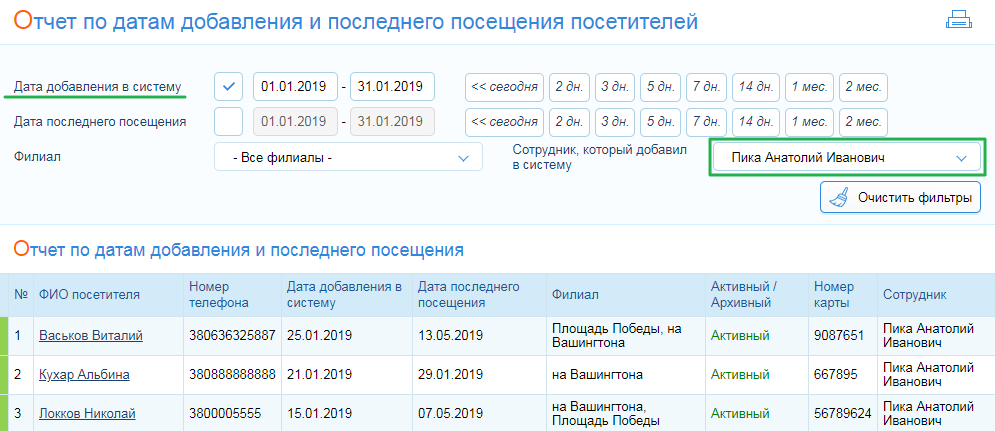
В таблице со списком посетителей вы видите только тех посетителей, которые были добавлены в систему выбранным сотрудником и только за заданный период.
Будьте внимательны с опциями:
Дата добавления в систему и Дата последнего посещения - при формировании отчета учитывается только та опция, которая отмечена галочкой.
Отчет может быть выведен на печать.
Отчет доступен только сотрудникам с ролью Управляющий, а также тем сотрудникам, кому он выдал доступ к данному отчету. О настройке доступов к отчетам читайте в разделе Доступ к отчетам.